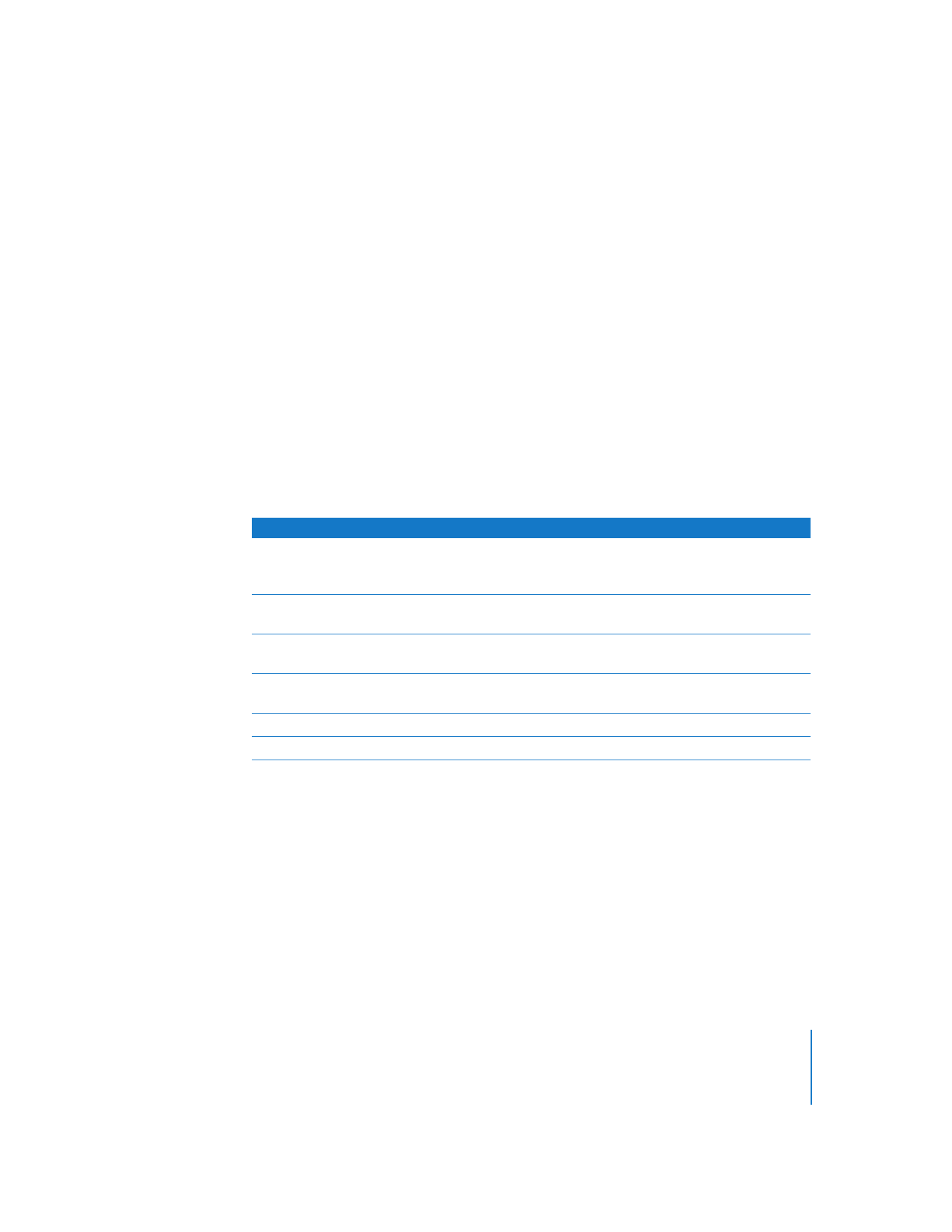
Starten eines Computers
Apple Remote Desktop kann Client-Computer mit LOM-Unterstützung (Lights-Out
Management) starten. Im Gegensatz zum Beenden des Ruhezustands von Computern
basiert dieser Vorgang nicht auf dem Wake-On-LAN-Paket, sodass Sie auch Computer in
einem anderen Teilnetz starten können.
Standardmäßig wird nach Auswahl einer Computerliste mit mindestens einem Client
mit LOM-Unterstützung eine neue Spalte für den LOM-Status angezeigt. Der LOM-
Status informiert Sie darüber, welcher Ihrer Clients die LOM-Unterstützung bietet
und ob die Clients so konfiguriert sind, dass die LOM-Verwaltung zugelassen wird.
Der LOM-Status kann wie folgt lauten:
Gehen Sie wie folgt vor, um einen Computer zu starten:
1
Wählen Sie eine Computerliste im Fenster „Remote Desktop“ aus.
2
Wenn Sie einen Computer mit einem LOM-Status starten möchten, der „Zugriff ver-
weigert“ lautet, wählen Sie den Computer aus und wählen Sie dann „Ablage“ >
„Informationen“. Klicken Sie auf „Attribute“ und auf „Bearbeiten“. Geben Sie den
Administratornamen und das Kennwort für LOM ein und klicken Sie auf „Fertig“.
Der LOM-Administratorname und das -Kennwort entsprechen standardmäßig dem
Namen und Kennwort für die Remote Desktop-Verwaltung. Sie können den LOM-
Administratornamen und das -Kennwort jedoch im Fenster „Informationen“ ändern.
LOM-Status
Beschreibung
Verfügbar
Der Client-Computer bietet LOM-Unterstützung und ist für die
LOM-Verwaltung konfiguriert. Sie können nur Clients mit dem
LOM-Status „Verfügbar“ starten.
Nicht konfiguriert
Der Client-Computer bietet LOM-Unterstützung, ist jedoch nicht für
die LOM-Verwaltung konfiguriert.
Zugriff verweigert
Der Client-Computer bietet LOM-Unterstützung, Ihr Anmeldename
oder Kennwort ist jedoch ungültig.
Offline
Der Client-Computer bietet LOM-Unterstützung, kann jedoch über
das Netzwerk nicht erreicht werden.
–
Der Client-Computer bietet keine LOM-Unterstützung.
–
Es ist noch nicht bekannt, ob der Client LOM-Unterstützung bietet.
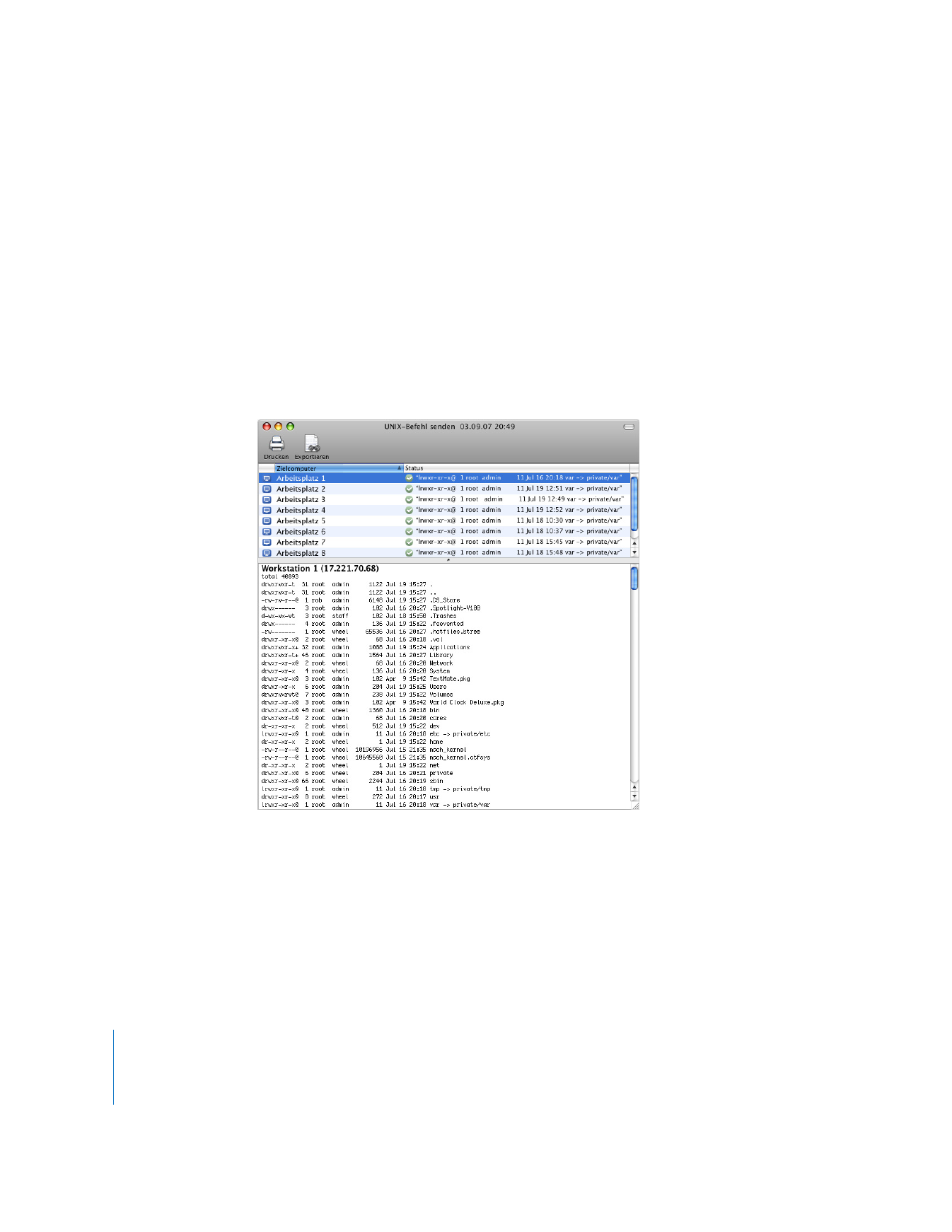
170
Kapitel 8
Verwalten von Client-Computern
3
Wählen Sie einen oder mehrere Computer aus der Liste aus, deren aktueller Status
„Ausgeschaltet“ lautet.
4
Wählen Sie „Verwalten“ > „Einschalten“.
5
Klicken Sie auf „Einschalten“.